Alkalmazások bezárása Androidon
Az alkalmazások bezárása Androidon az alkalmazások leállítását jelenti. Leállíthat egy alkalmazást, ha nem válaszol megfelelően, ha a telefon vagy a táblagép alacsony feszültségű memória, vagy a képernyő törléséhez.
Az alkalmazások bezárása általában nem szükséges
Általában nem szükséges leállítani az alkalmazásokat Androidon, mert az eszköznek kezelnie kell az alkalmazásokat megfelelően, oda-vissza keverve a memóriát az aktívan használt és a programban futó alkalmazások között háttér. Az alkalmazások folyamatos leállítása működésbe hozhatja az eszközt lassabb. Ha azonban valamilyen okból szeretné törölni az alkalmazásokat, akkor ezt egyszerűen megteheti.
Az Android-alkalmazások leállítása, megölése vagy törlése nem egyenlő azok törlésével. Neked kell távolítson el egy Android-alkalmazást hogy teljesen eltávolítsa.
Ezeknek az utasításoknak függetlenül kell működniük, függetlenül attól, hogy ki készítette a táblagépét vagy a telefonját – a Google, a Samsung, a Xiaomi stb.
Alkalmazások bezárása Androidon a kezdőképernyőről
Az alkalmazások kikapcsolásának néhány módja van. A futó alkalmazásokat a kezdőképernyőről vagy az eszköz beállításaiból zárhatja be.
A leggyorsabb módja a kezdőképernyőről bármikor:
-
Kezdje az összes futó alkalmazás megtekintésével. Ennek módja a telefonjától és az Android verziójától függ. Ha nem biztos benne, hogyan jeleníti meg eszköze a futó alkalmazásokat, próbálja ki a különböző elérhető módszereket:
- Csúsztassa ujját felfelé a képernyő aljáról (de ne csúsztassa túl messzire felfelé, mert különben megnyílik az alkalmazásfiók).
- Érintse meg a kis négyzet ikont a képernyő alján.
- Nyomja meg a telefon vagy a táblagép alján található fizikai gombot, amely úgy néz ki, mint két egymást átfedő téglalap. Előfordulhat, hogy addig nem látja a világítót, amíg meg nem nyomja a Kezdőlap gomb melletti területen.
- Samsung Galaxy készülékeken nyomja meg a gombot Legutóbbi alkalmazások gombot a Kezdőlap gomb bal oldalán.
Csúsztassa ujját fel-le vagy balra és jobbra (telefonjától függően) a bezárni kívánt alkalmazás megtalálásához.
-
Csúsztassa felfelé az ujját a megölni kívánt alkalmazáson, mintha kidobná a képernyőről. Ez akkor működik, ha alkalmazásai vízszintesen vannak felsorolva.

Vagy függőlegesen felsorolt alkalmazások esetén csúsztassa balra vagy jobbra az alkalmazást az azonnali bezáráshoz.

Egyes eszközökön ebben a nézetben minden egyes alkalmazás jobb felső sarkában található egy kilépés gomb, és ezt megérintve bezárhatja az alkalmazást. Ha egy háromsoros gombot látsz alul egy kis x érintse meg az összes nemrégiben megnyitott alkalmazás bezárásához.
Egyes készülékek a Mindent kitöröl opciót, ha teljesen balra csúsztatja az ujját. A koppintás egyszerre megöli az összes alkalmazást.
A többi futó alkalmazás bezárásához ismételje meg a 2. és 3. lépést. Ha végzett, válasszon ki egy üres helyet a képernyő széle mellett, vagy nyomja meg a Kezdőlap gombot.
Alkalmazások bezárása az Alkalmazáskezelővel
Telefonja vagy táblagépe beépített alkalmazásokkezelővel rendelkezik, amelyet akkor kell használnia, ha be kell zárnia a háttérben futó alkalmazásokat (olyan alkalmazásokat, amelyek futnak, de nem jelennek meg, ha követi a fenti módszert).
Amikor a beállításokat használja a futó alkalmazások bezárásához, több lehetőség áll rendelkezésre, mint amit a csúsztatási módszernél talál. Ez a lehetőség nem annyira barátságos, és inkább a nem reagáló alkalmazások megölésére irányul, semmint a kecses kilépésre.
Nyissa meg a beállításokat, és érintse meg Alkalmazások és értesítések. Ha nem látod, keress Alkalmazások elemre, Alkalmazáskezelés, Alkalmazáskezelő, vagy Tábornok > Alkalmazások elemre.
-
Koppintson a Az összes alkalmazás megtekintése majd keresse meg a problémás alkalmazást, amelyet le szeretne állítani. Ha nem látja ezt a lehetőséget, akkor lehet, hogy az eszközön lévő alkalmazások listáját tekinti meg, ebben az esetben görgetve keresse meg a bezárni kívánt alkalmazást.
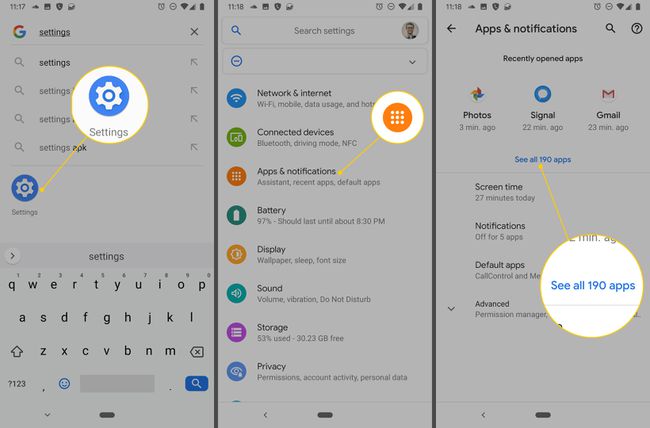
-
Válassza ki az alkalmazást, és válassza ki Kényszer leállítás.
Eszközétől függően ezen a képernyőn is eltávolíthatja az alkalmazást, ha nem biztos benne, hogy miért van az.
-
Koppintson a rendben vagy Kényszer leállítás annak megerősítésére, hogy meg akarja állítani a futó alkalmazást.
Ha az alkalmazás leállt, a szokásos módon újra megnyithatja. Az alkalmazás bezárására kényszerítésének pusztító jellege azonban korrupciót vagy nem kívánt viselkedést okozhat.
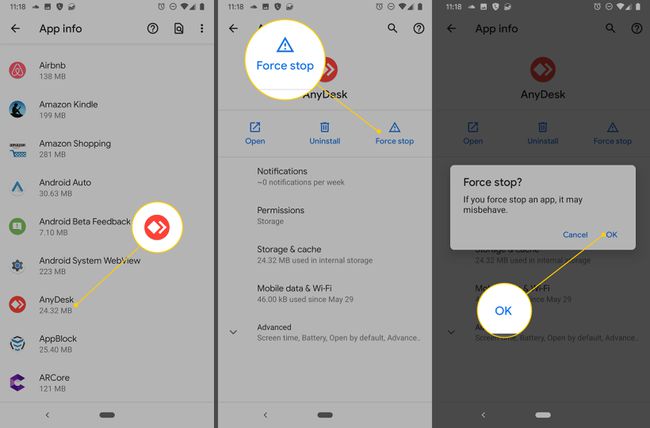
A futó szolgáltatások leállítása Androidon
A szolgáltatásokkal az átlagembernek általában nem kell foglalkoznia, különös tekintettel arra, hogy ez alapértelmezés szerint nem áll rendelkezésre. Ha azonban tudja, mit csinál, és le kell állítania egy szolgáltatást, amelyet egy adott alkalmazás futtat, akkor ez egy egyszerű folyamat.
Engedélyezze a fejlesztői módot. Ez egy speciális mód, amellyel olyan beállításokat tekinthet meg és szerkeszthet, amelyeket egy normál felhasználó nem láthat.
-
Menj Beállítások > Rendszer > Fejlett, majd érintse meg a lehetőséget Fejlesztői beállítások. Néhány régebbi Android-eszköz tárolja ezeket a beállításokat Beállítások > Rendszer.
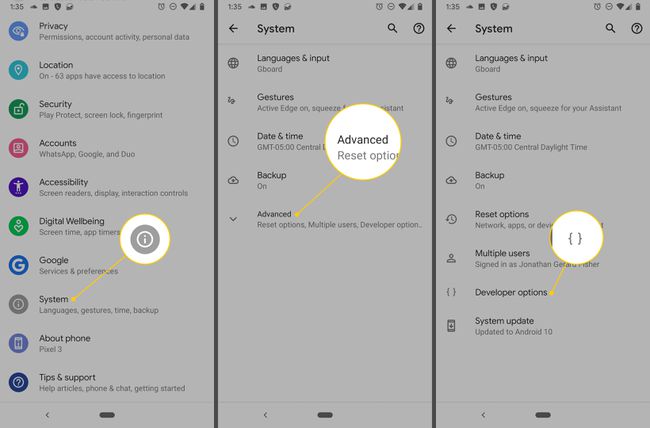
Válassza ki Futó szolgáltatások, és görgessen végig a listán, hogy megkeresse és válassza ki azt az alkalmazást, amely a megölni kívánt szolgáltatást futtatja.
-
Választ Álljon meg a befejezni kívánt szolgáltatás mellett. Az eszköztől függően előfordulhat, hogy meg kell nyomnia rendben megerősítéséhez.

